プログラミングをまったくやったことがないパパママでも大丈夫です
どの教材を使えばいいかだけでなく、保護者としてどのように接すればいいかまで含めて解説します。
いきなり教室に通うのももちろんいいですが、ご家庭で簡単に始められるので、ぜひ一度トライしてみてください

何から始めればいいの



プログラミングなんて全くわからないけど大丈夫なの
パパママが小学生の頃にはプログラミング授業なんてなかったでしょうし、ほとんどの人は社会に出てからもプログラミングに触れていないと思います。
でもそんなパパママでも大丈夫です。
小学生がはじめの一歩として行う程度のプログラミングであれば、大人の脳があれば、すぐに理解できます。
はじめの一歩はLINE entryに決まり!
はじめの一歩としてはLINE entryをおすすめします。
- とにかく楽しく、子どもが夢中になれる
- プログラミングを知らない大人でも教えられる
- 順次、反復、条件分岐というプログラミングの基本を学べる
とにかく夢中になる
まずは、プログラミングって楽しいモノなんだと、感じてもらうことが一番重要です。
ゲームのように一歩ずつステージをクリアしていく、LINE entryの学習機能はとてもすぐれています。
今までハマらなかった子どもはいません(ホントです)
みんな夢中になって取り組んでくれ、90分のセッションが終わっても、”もっとやらせて”と言ってくるほど
その集中力は、パパママも驚くほどです。
プログラミングを知らないパパママでも大丈夫
そして、LINE entryはUIがとてもフレンドリーで、ヒントも出してくれますので、パパママがちょっとサポートしてあげるだけで、一人で取り組んでくれます
一部のコマンド(ブロック)は、少し難しく、つまずくことがありますが、この記事の最後に説明しますのでご安心下さい
プログラミングの基本を学べる
LINE entry のサリーシリーズで学習していきますが、
プログラミングの基本である、順次、反復、条件分岐を段階的に学べるようになっています
遊んでいるように見えて、基礎が学べます
LINE entryの始め方
LINE entry は皆さんご存知、メッセージアプリのLINE社が、はじめたサービスです。
ビジュアル型プログラミング言語を気軽に体験できるサービスで、学校にも積極的に導入されていますので、安心して、ご利用ください。
準備するもの
パソコンまたはタブレット
パソコンまたはタブレットをご用意ください
推奨スペックは下記の通りです。よほど旧式でない限り大丈夫だと思います。
マウスに慣れていないお子様は、まずはタブレットでやってみることをオススメしますが、ない場合はパソコンで大丈夫です
| 推奨OS | Windows | Windows7以降 |
| MacOS | 10.8 Mountain Lion 以降 | |
| 推奨ブラウザ | Internet Explorer11以上(Edge含む) | |
| Google Chlome最新版 |
※Mac標準のSafariでも問題なく動きますが、公式HPによると推奨ではないそうです
メールアドレス
LINE entryに会員登録するにあたり、メールアドレスが必要です。メルマガがいっぱいくるみたいなことはありませんので、ご安心ください。
会員登録する
IDとパスワードを入力して、ログインします
右上のところに自分がつけたニックネームが表示されていれば成功です
サリーシリーズを進める
ログインした状態で、トップページの「学ぶ」をクリックします
そうすると下記のようなページになりますのでサリーを探せから始めます
サリーを探せが初級編で、サリーを救え、サリーと脱出と徐々に難易度が上がります
各12ステージずつありますので、合計36ステージです
早い子どもだと全部で3時間ぐらいでクリアします
画面の見方
上でも言った通り、フレンドリーなUIですので、パッと見れば理解できると思いまので
ポイントだけ、説明します
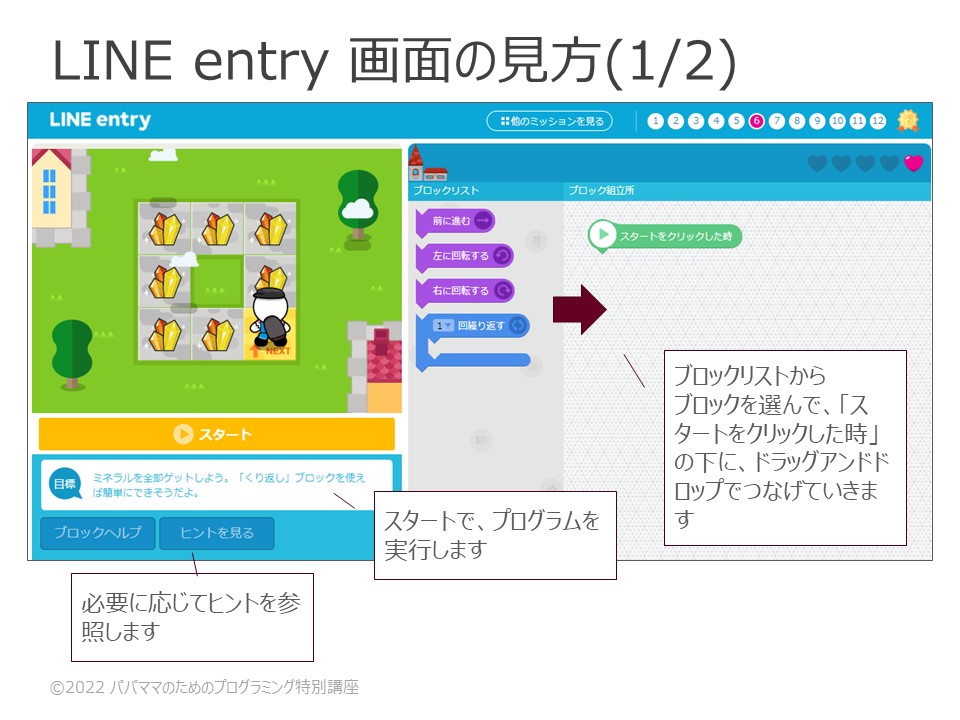
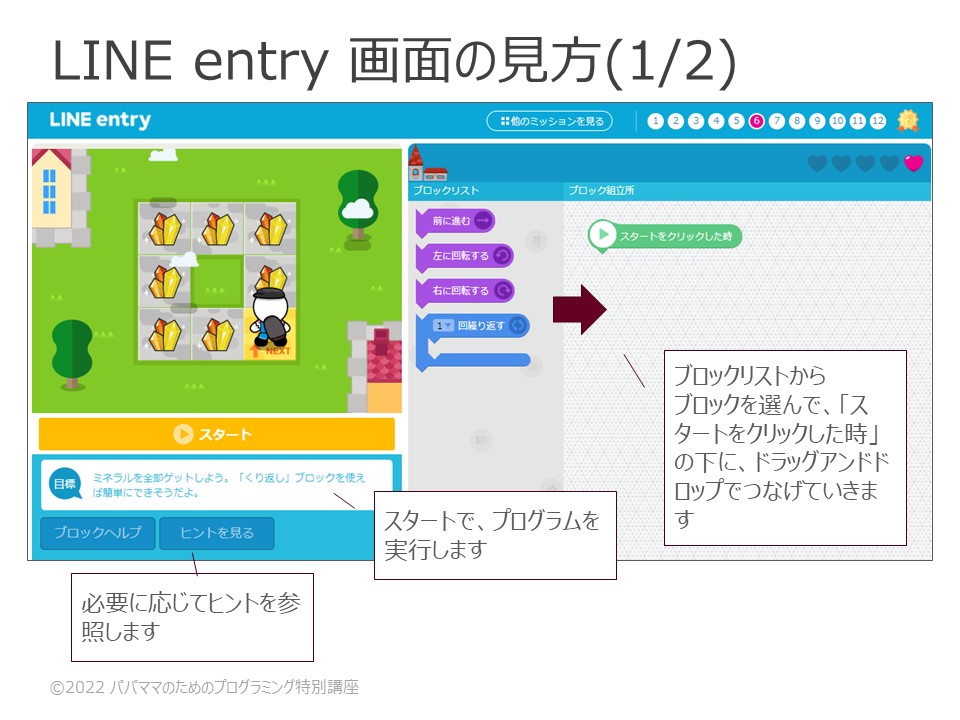
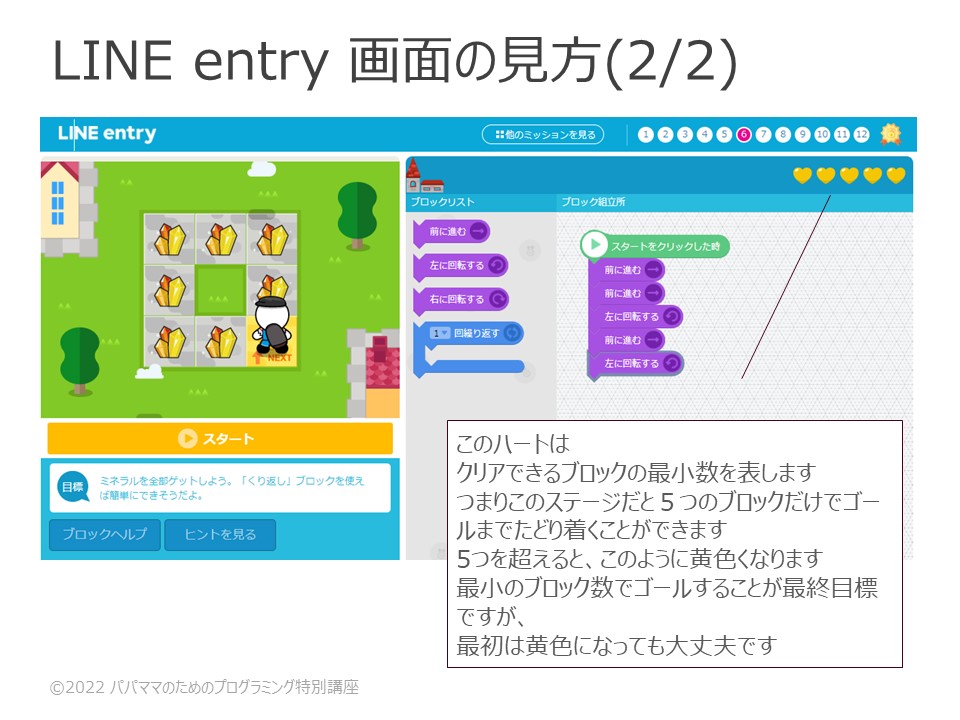
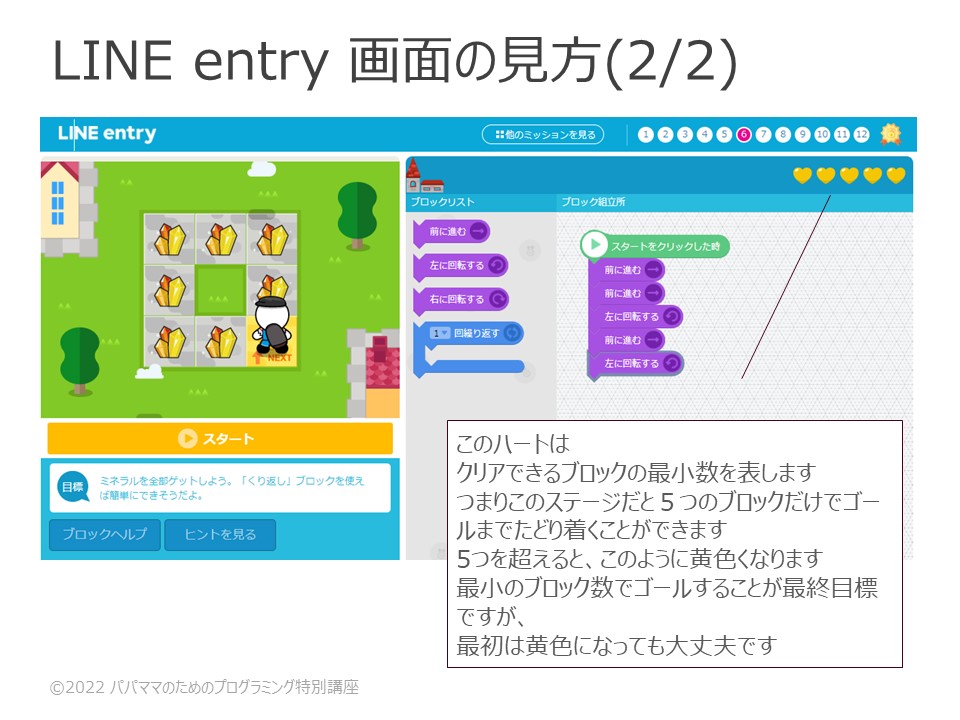
ここまで細かく説明しなくても、とりあえず「やってみて」で子どもは進めてくれることがほとんどです
保護者としてどう接するべきか
とにかく見守る
大事なことはとにかく見守ることです
「ここはこうするんだよ」
「そうじゃないよ」
子どもが困っているとついつい手を差し伸べたくなります
でも、この困って悩んでいる時間がすごく大事ですし、自分の力でできたという達成感こそが大事です



自分でできた!!
子どもから教えてと言われない限り、黙って見守りましょう
絶対に画面は触らない
それでもどうにもこうにも進まずに、集中が切れてしまいそうなときには、励まし、ヒントを与えますが、
絶対に画面は触らないで下さい
あくまで言葉でヒントを与えます
ほめる
ほめるポイントはたくさんあります
たとえ10分でも集中して取り組むことができれば、子どもにとってはすごいことです。全力で褒めてあげましょう
おそらく何度も間違えて、何度もトライしてみることになります
試行錯誤しながらゴールに到達するのは、とてもとても大事なことです。「〇〇の場面、諦めずに何度もトライできてたね」とできるだけ具体的に、過程を褒めてあげましょう



最後のステージ、難しくて悩んでいたけど、あきらめずに何度もトライできてたね
クリアできたことという結果ではなく
過程をほめてあげるとより自信になります
つまずくポイント
サリーシリーズでつまずくポイントはいくつかあります
右と左がわからない
小学校低学年の子どもだと、右と左が曖昧なことがあります
特にキャラクターが逆向き(画面の上から下に向いている)場合だと、
余計に分からなくなります
「自分も同じ向きになってみたら?」と、自分で動いてみるとわかってくれることがあります
繰り返しや条件分岐のブロックが難しい
ステージが進んでいくと、繰り返しや条件分岐のブロックが出てきます
後述しますが、いきなり使うことが難しければ、無理に使わなくて大丈夫です
まずはベタ(コマンドが多くて効率的でない書き方)でゴールできるところまでやってみましょう
コマンド(ブロック)の説明
基本的なコマンド(ブロック)の説明は割愛します
反復のコマンド(ブロック)
XX回繰り返す
繰り返しのコマンドです、この間のところにコマンドを挟むことで、挟んだコマンドを繰り返します。
繰り返す回数も指定します
例)前に進む→右に回転する というのを3回繰り返します
ゴールに到着するまで繰り返す
※アヒルマークのところは、ステージによって異なります
こちらも繰り返すのコマンド(ブロック)で、ゴールに到着するまで繰り返します
例えばサリーを探せのステージ10は、このように5つのコマンドをゴールに到着するまで繰り返すことで、たどり着くことができます
条件分岐のコマンド(ブロック)
もし前に~がある/ないなら
もし~なら、という条件付でコマンドを実行します。
例えばサリーを救えのステージ7は、たったこれだけのコマンドでゴールにたどり着くことができます
ベタで書くと、17のコマンドになってしまいます
- 前に進む
- 前に進む
- 前に進む
- 前に進む
- 右に回転する
- 前に進む
- 前に進む
- 前に進む
- 前に進む
- 前に進む
- 右に回転する
- 前に進む
- 前に進む
- 前に進む
- 前に進む
- 右に回転する
- 前に進む
ここから、法則性を見いだして
”ゴールにつくまで前に進むんだけど、もし前に道がなかったら、前にすすむ前に右に回転する”
という発想をします
これは正に抽象化思考そのもので、最初は難しいですが、プログラミングをやっていくとこういった考える力が身についていきます
このように前に道があるときには、条件分岐の中に入らないことがわかります
(画面右側で、今読み込まれているブロックが光りますので、順を追って確認することができます)
条件を自分でつくるコマンド(ブロック)
これらは”true”のところに、自分でつくった条件を入れて使います
この六角形のコマンドで距離1に落とし穴があるという条件を作り
このようにtrueのところに入れて使います
まとめ
最後までご覧いただきありがとうございます。
LINE entryの始め方、どのように接するか、反復・条件分岐のコマンドについて解説してきました。
いきなり教室に通い始めるのはハードルが高いかもしれませんが、まず家でやってみることが大事です。
早速やってみましょう
学校の授業に期待して待っていては、どんどん差が開いていきますよ
やってる子はやってる
プログラミングが武器になるよう、はじめの一歩から取り組んでみてください
いかがでしたでしょうか。何か一つでもご参考になれば幸いです。
SNS等でシェアして頂けるととても励みになります。
私は、将来につながる「プログラミング」教育を、日本中の子どもたちが平等に受けられるようにしたいと思っています。
今のままでは一部の学校の子どもたちだけがそのメリットを享受し、そうでない子どもたちは置いてけぼりになってしまいます。
これ以上教育格差が拡大してしまうのは、何としても止めなければなりません。
この新しいチャンスをすべての子どもたちへ




